Power Duplicateという機能はアフィニティデザイナーを使っていて、必ず使いたい便利機能。知っているだけで、サクサク作業ができるので、ここで紹介していきます!
今回作るもの
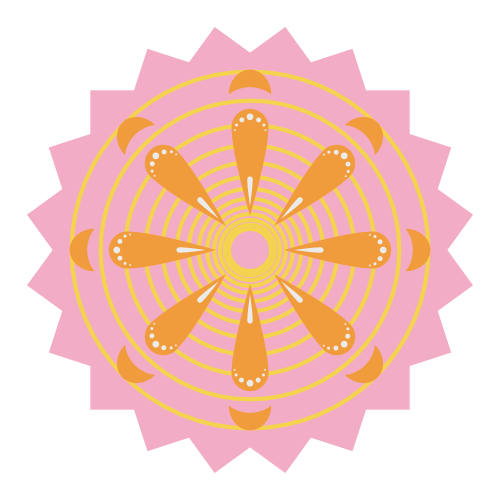
今日使う英単語とショートカットキー
| English | 日本語 | ショートカット |
| Power Duplicate | 反復複製 | (Ctrl+J) |
| Square Tool | 長方形ツール | M |
| Move Tool | 移動ツール | V |
| Snapping | スナップ | |
| View | 表示 | |
| Studio | スタジオ | |
| Tranceform | 変形 | |
| Duplicate | 複製 | Ctrl+J |
| Rotation | 回転 | |
| Group | グループ | Ctrl+G |
| Tear Tool | 涙型ツール | |
| Flip Holizontal | 左右反転 | |
| Crescent Tool | 三日月形ツール |
解説動画
Power Duplicateの手順解説
3種類のやり方をひとつづつやっていきましょう!
四角形を真ん中で回転させてPower Duplicateさせる
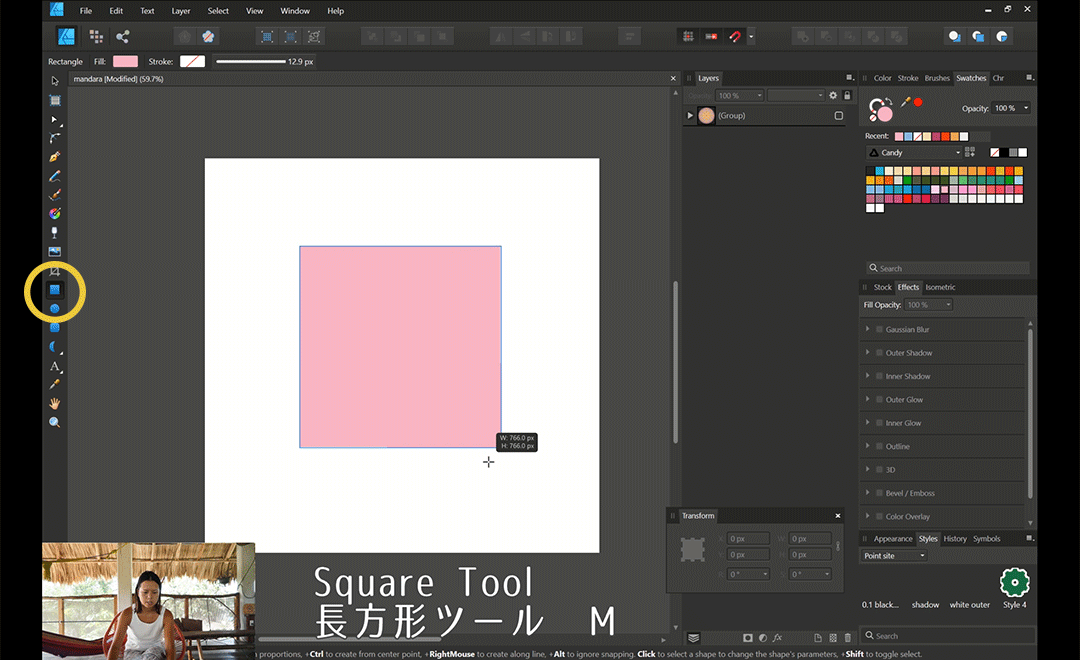
まず始めに、長方形ツールを選択して、正方形を描きます。正方形にするには、Shiftを押しながらドラッグ。
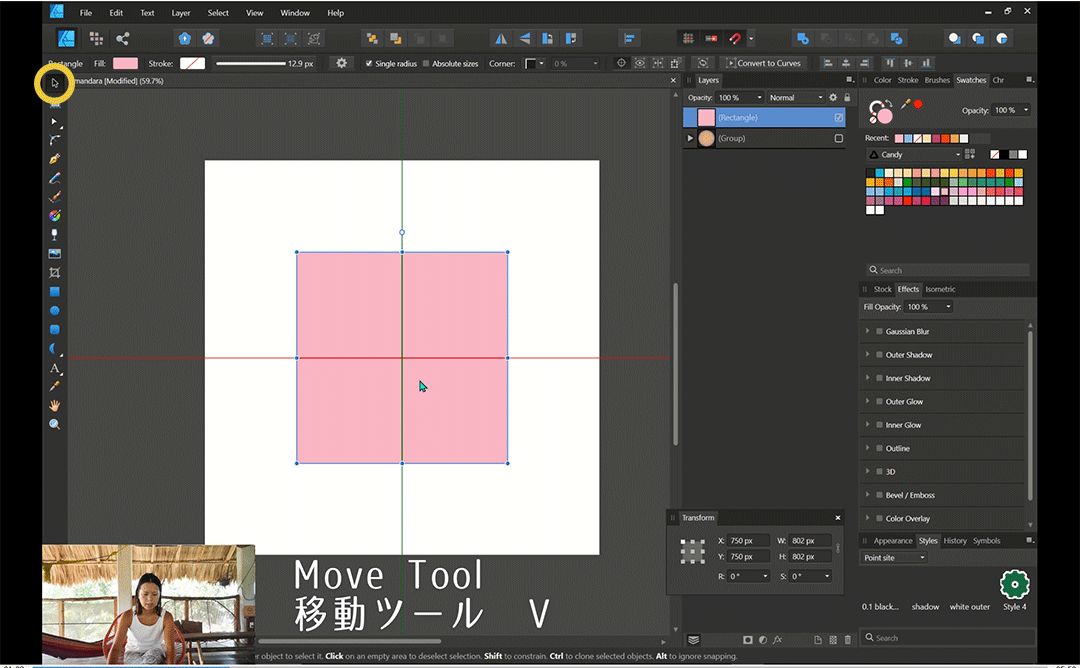
移動ツールにして、真ん中に配置。
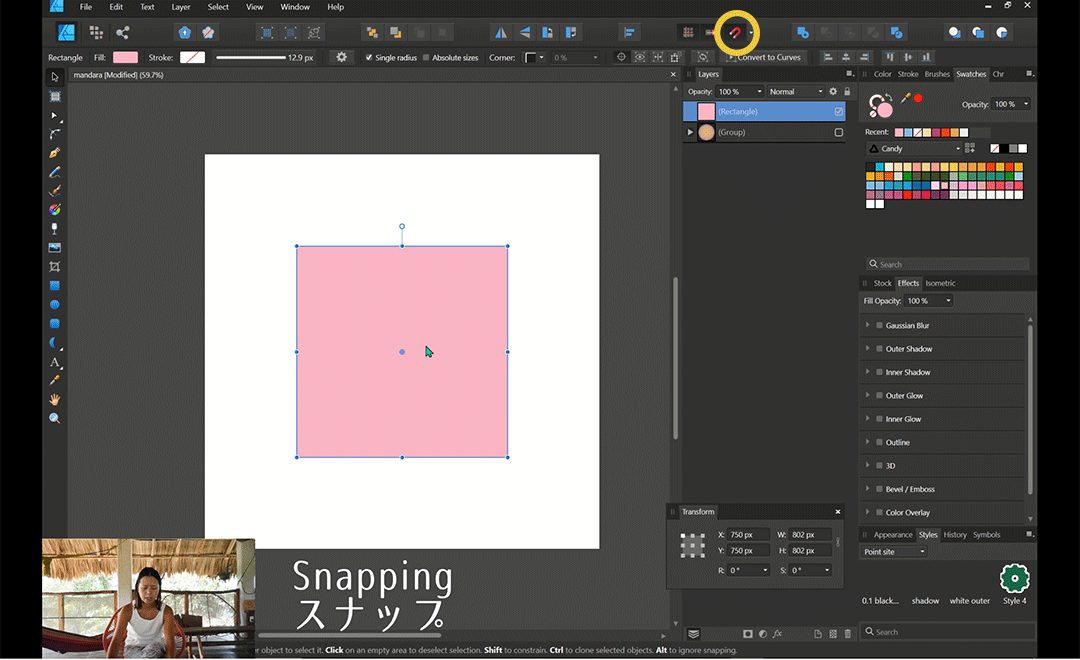
磁石アイコンをクリックして、スナップ機能をオンにしておきます。デフォルトでオンになっているので、確認でした。
スナップ機能が入っていると、とてもやり易いです。
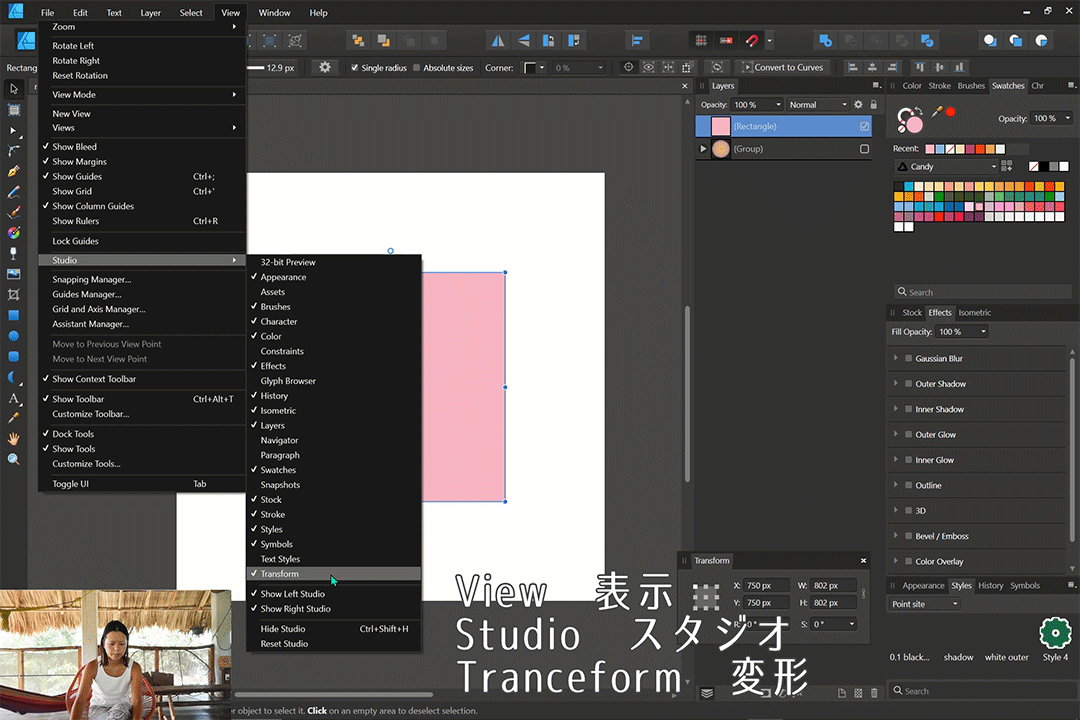
変形ウィンドウを開きます。
表示>スタジオ>変形 で開きます。
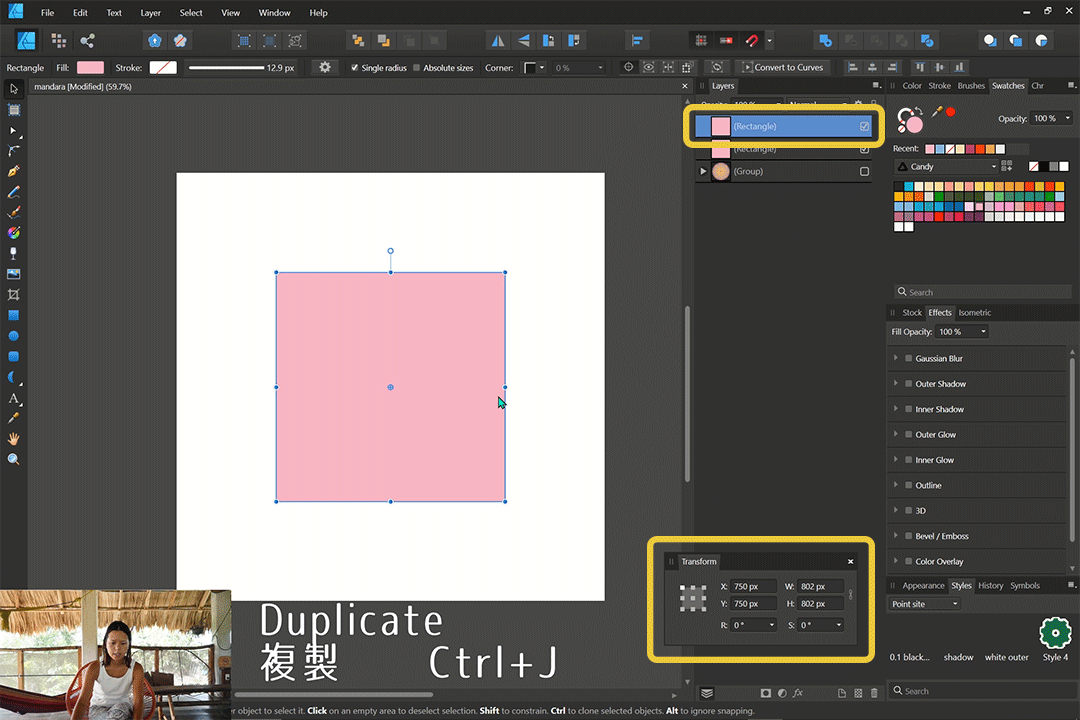
次に、四角のレイヤーを複製(Ctrl+J)します。
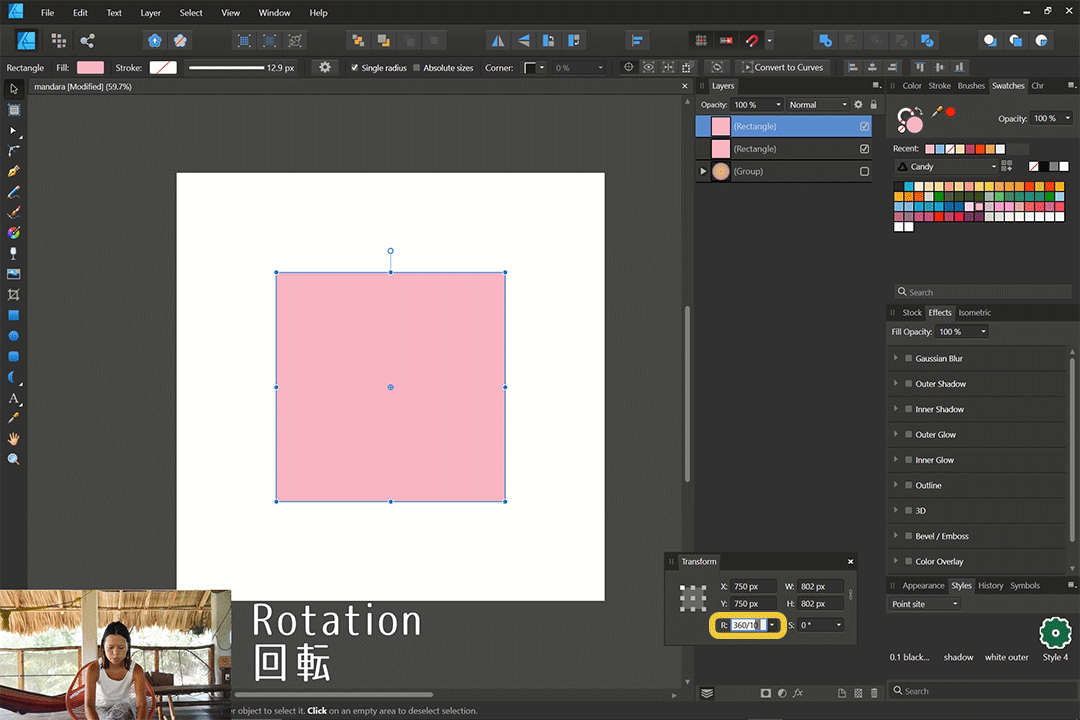
変形ウィンドウにあるR(回転)の中に360/10を入れます。
一周が360度で、それを10で割るという意味です。10じゃなくても、好きな数字を入れてください。そして、エンターをクリックするとレイヤーに回転がかかります。
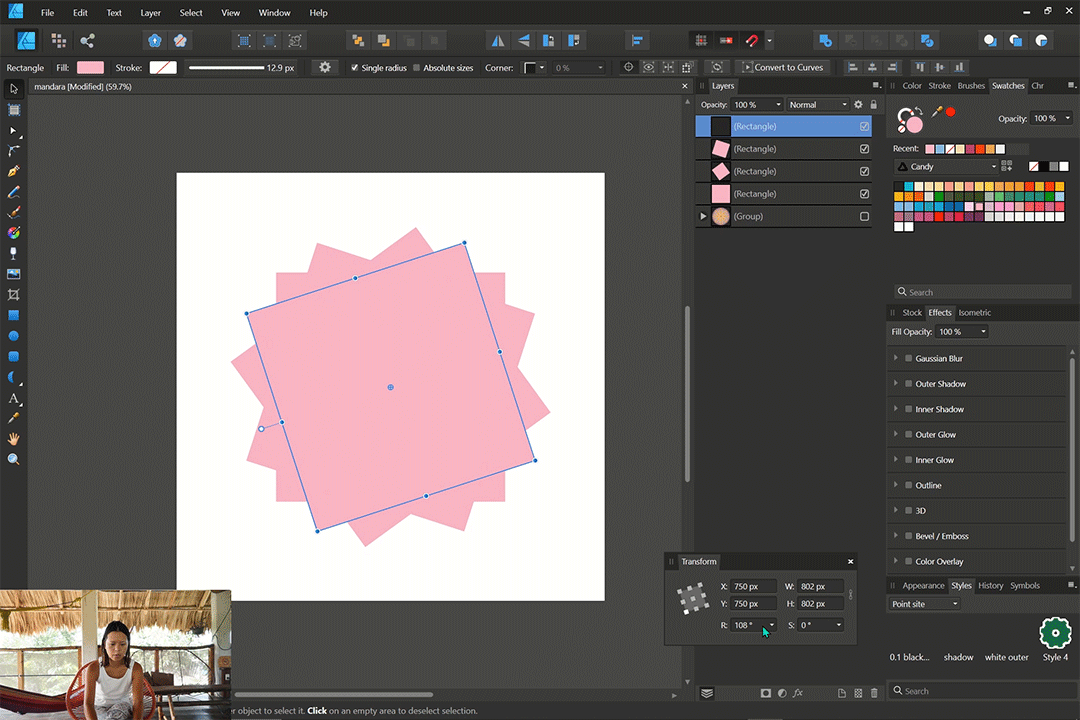
そのまま、Ctrl+Jを数回クリックします。そうすることで、同じように角度をつけて新しい四角レイヤーが作成されていきます。
これがPower Duplicateだ!!!
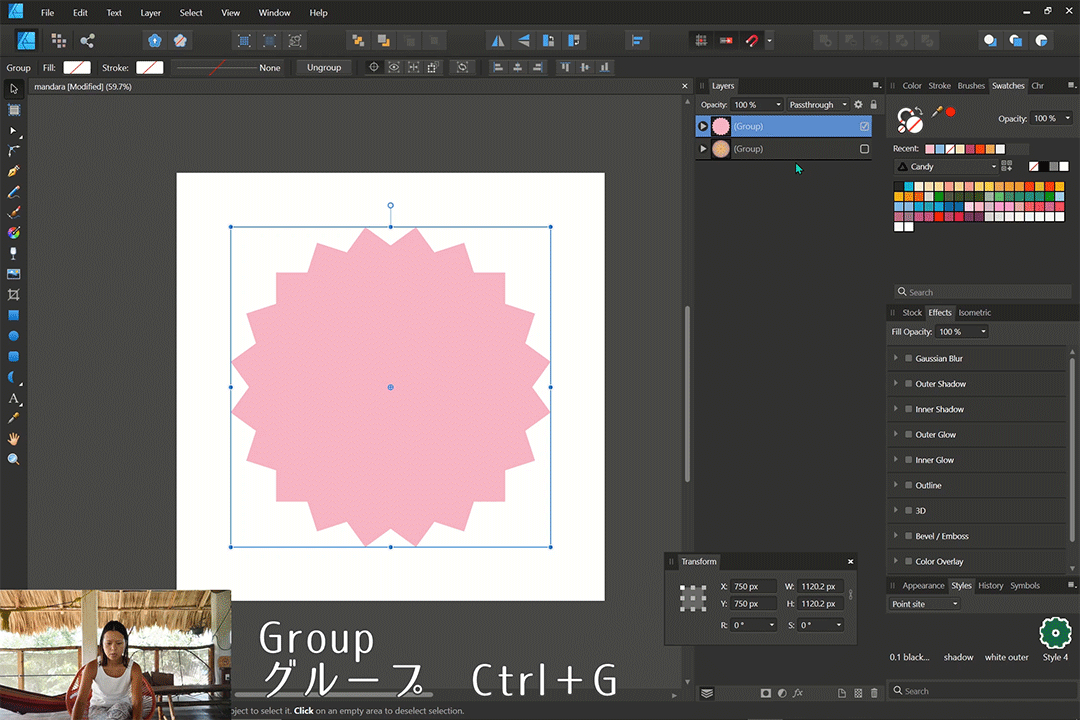
一旦作った四角をグループ(Ctrl+G)にしておきます。これで、後から編集が楽になる。
正円を小さくしていくPower Duplicate
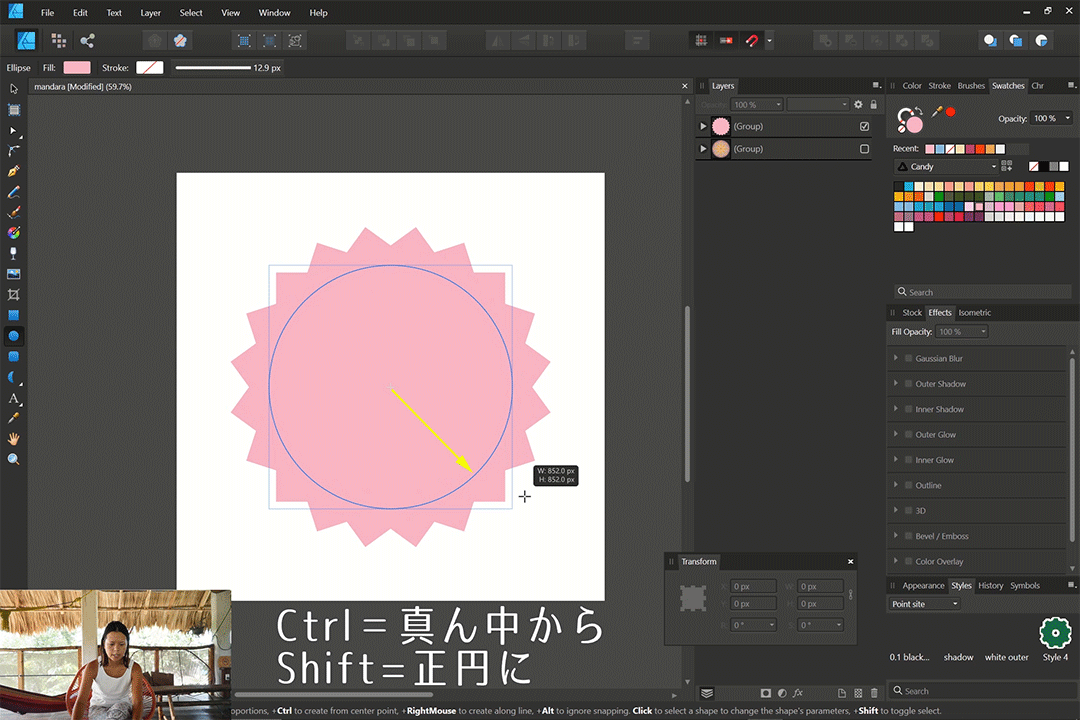
次に、楕円ツールにして正円を描きます。真ん中からスタートする場合は、Ctrl+Shiftでドラッグします。
Ctrlは、起点が真ん中になる。
Shiftを押すと正円になります。
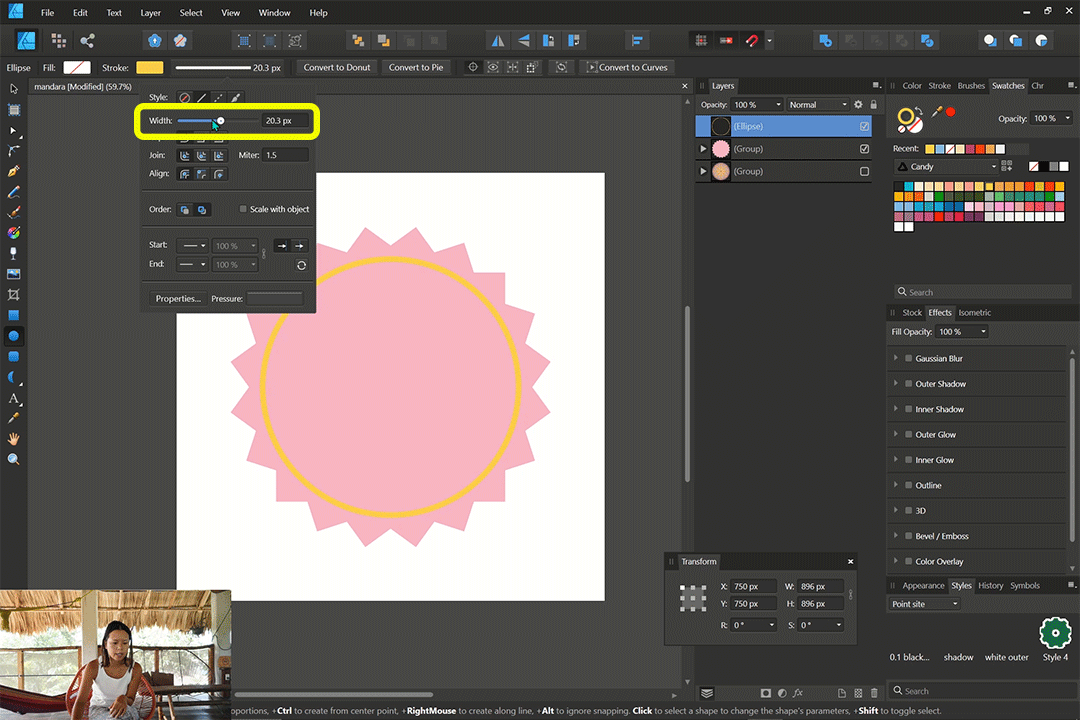
塗りをなしにして、線を黄色にしてみました。線の太さは、左上の窓から編集ができます。
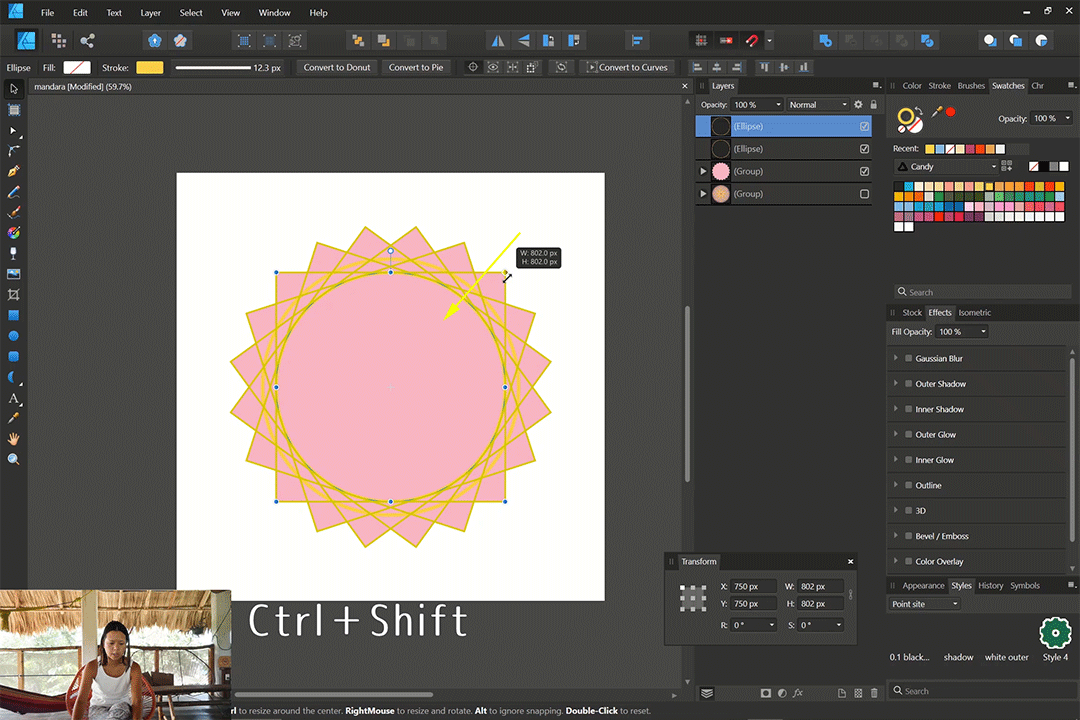
円を複製し、複製した丸を小さくする。その時にも、Ctrl+Shiftを押しながら。
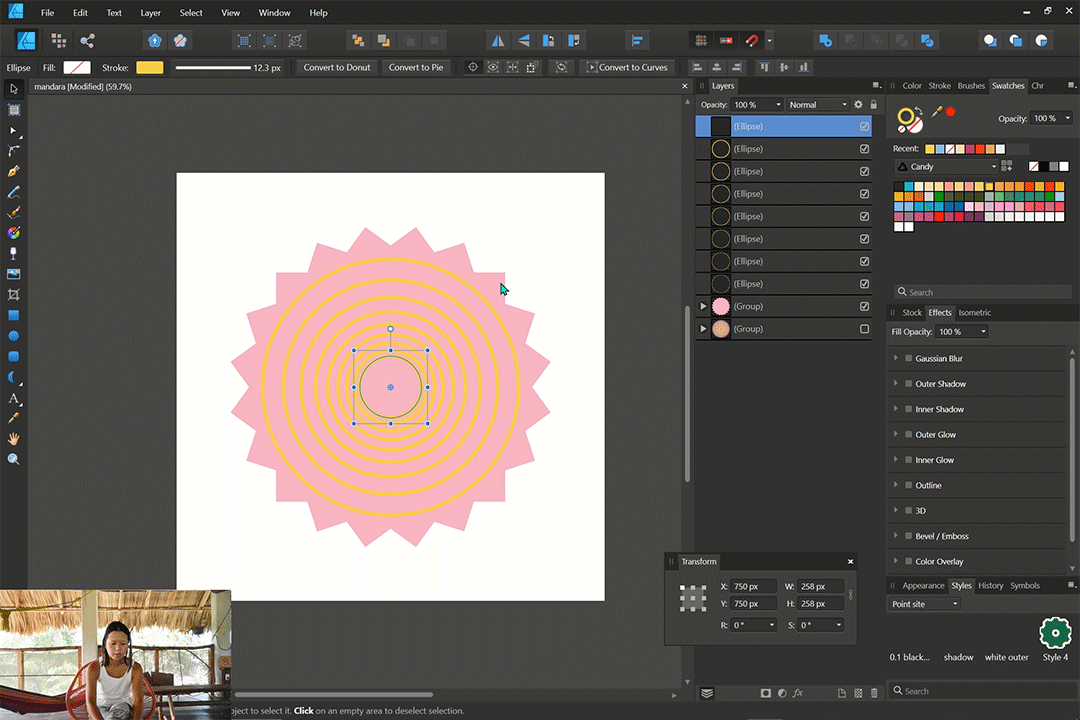
そして、Ctrl+Jを押しまくります(Power Duplicate)!!
丸ができたらグループ化しておきましょう。
涙型のデザインの起点を離して、中級Power Duplicate
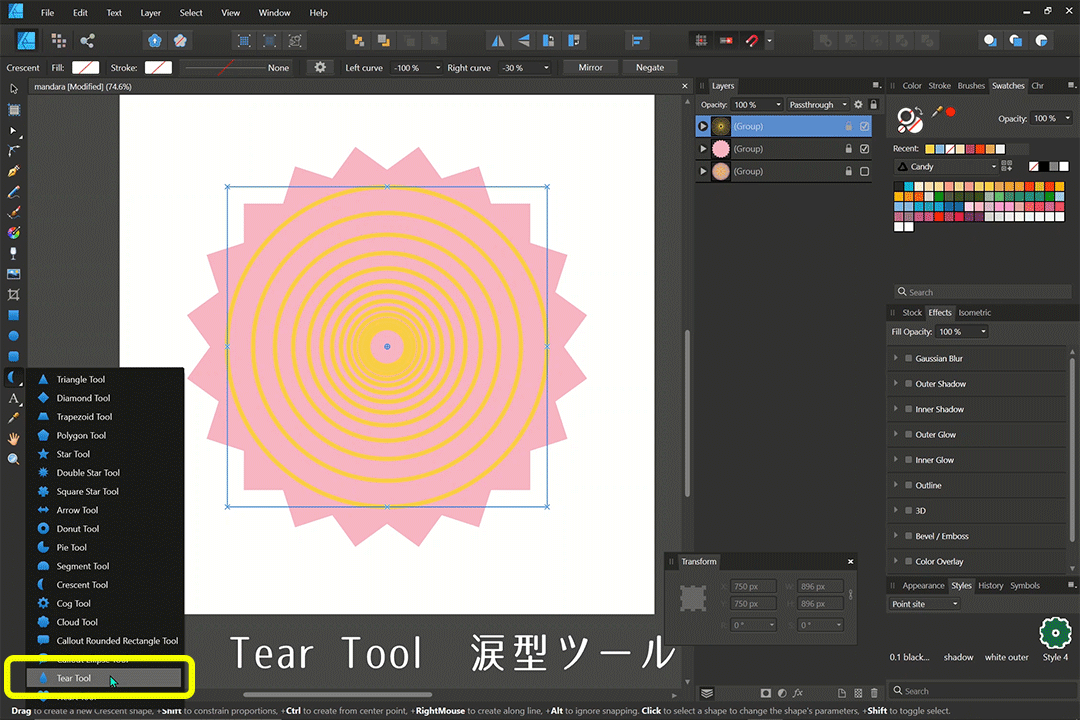
また別のデザインを重ねていきます。
涙型ツールを使って、しずくの形のシェイプを作って、その中に丸で飾りを入れていきます。
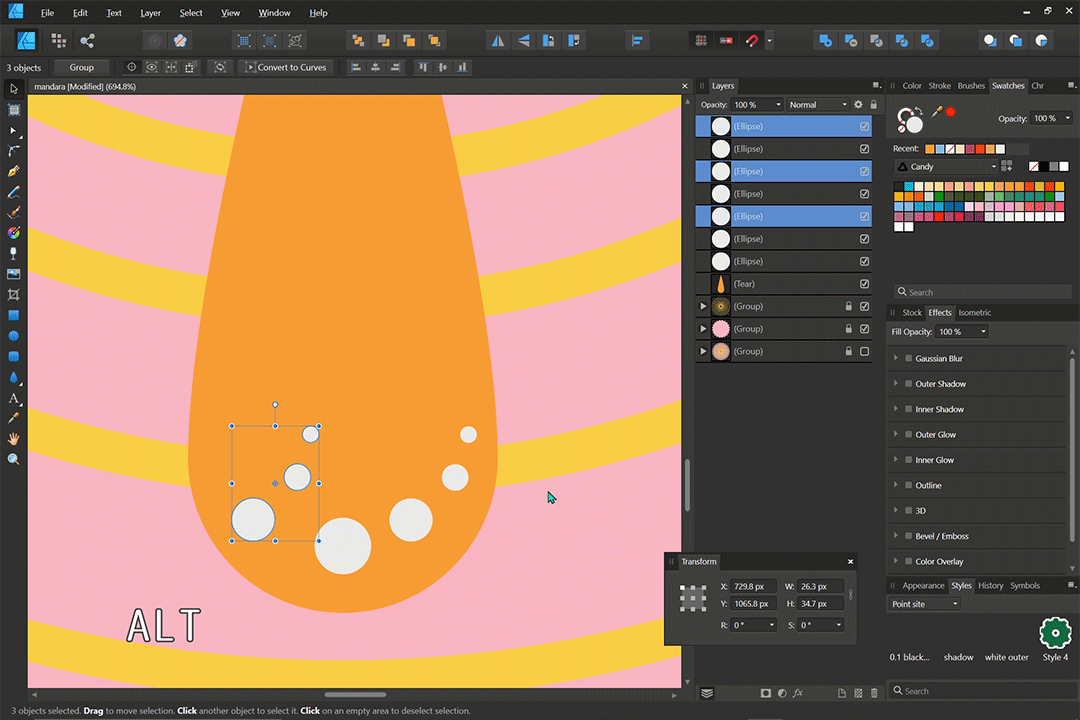
選んだレイヤーをそのままコピーしながらドラッグしたい時は、ALTを押しながら。
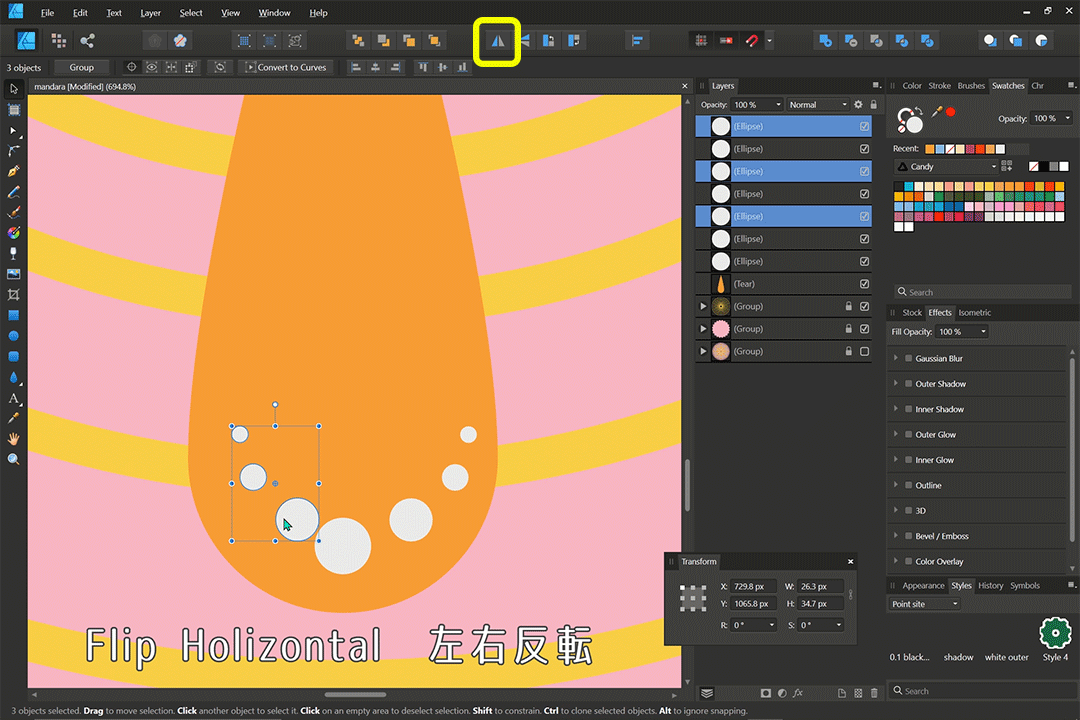
左右反転させたいので、真ん中上部にある左右反転アイコンをクリックします。
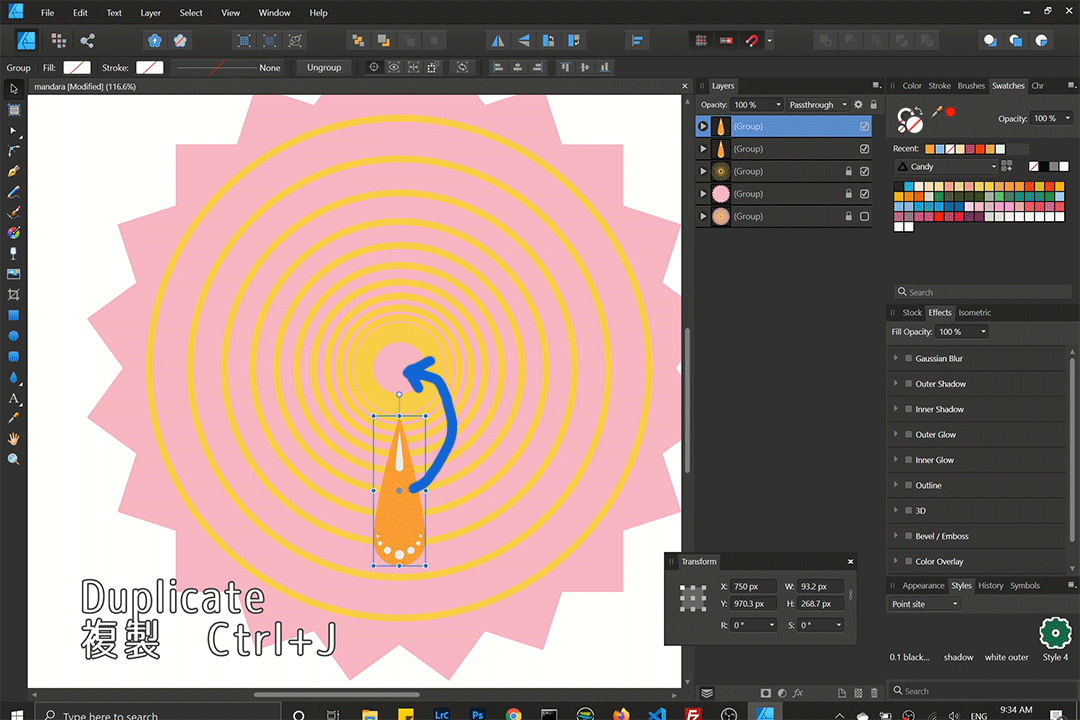
作った涙型デザインのものをグループ化して、複製。
複製した状態で移動ツールにすると、真ん中に青い丸の中に十字のマークが現れる。そのマークが起点になるので、四角や丸で作ったグループレイヤーの真ん中に配置。
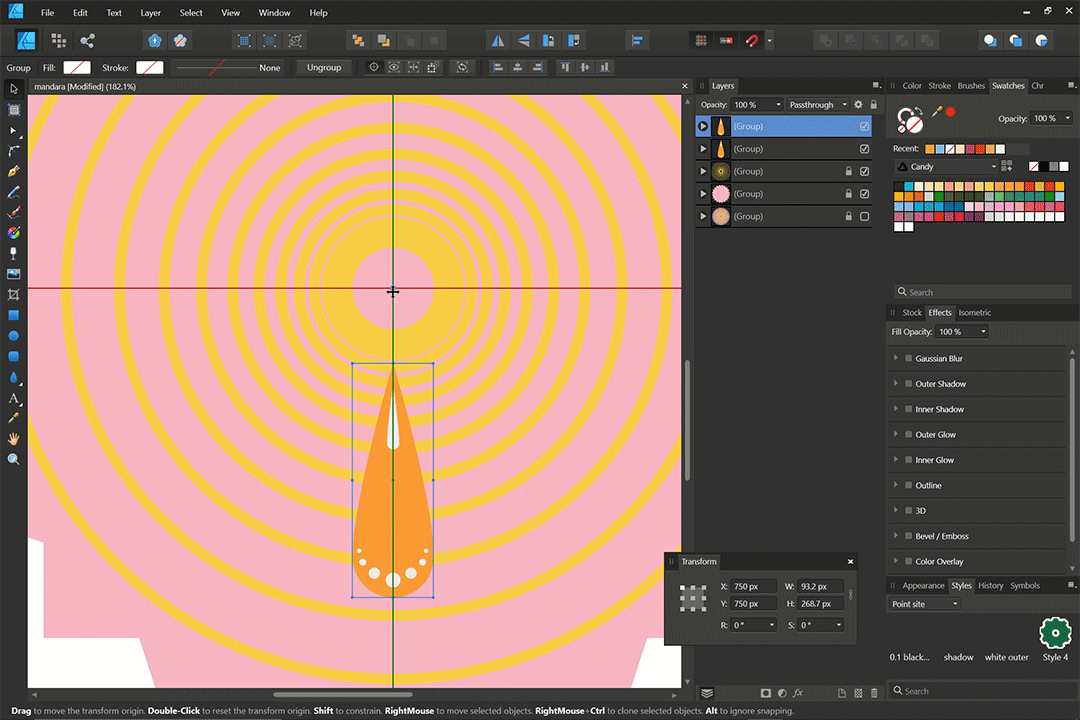
必ず真ん中に。

そして、同じように変形ウィンドウに360/数字を入れていく。
今回は360/8を入れました。これで8枚の花弁の様なデザインになります。
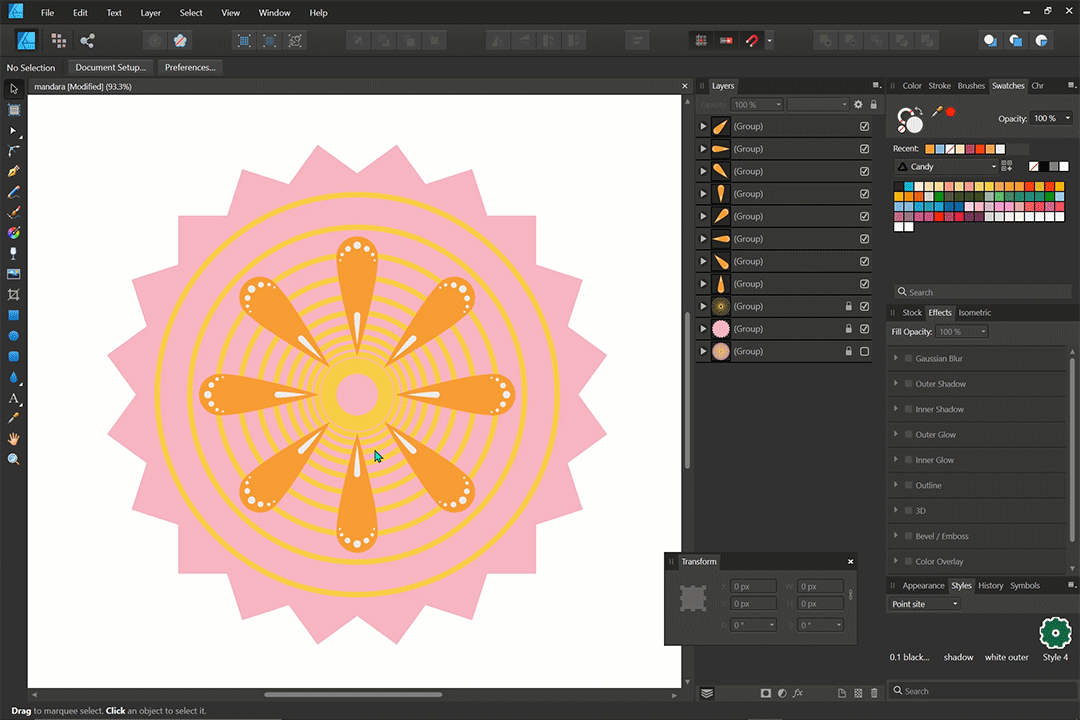
Power Duplicateツールを利用して、Ctrl+Jでぐるりと一周分のコピーをしていきましょう。
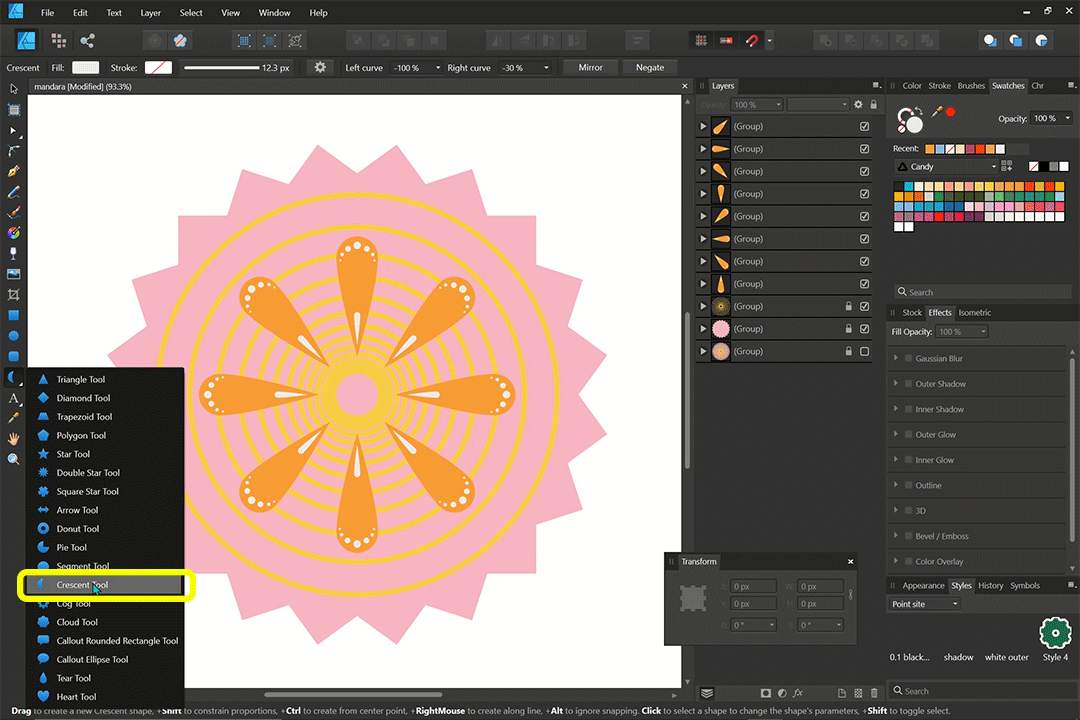
花びらの外側にも、三日月形のデザインを入れていきます。
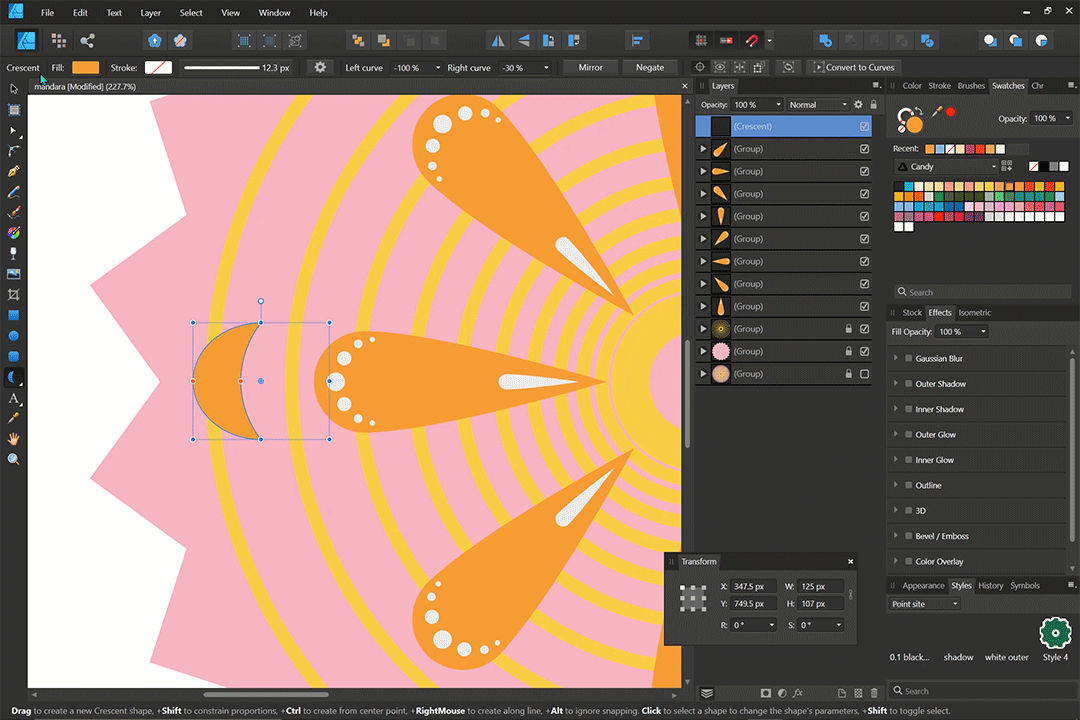
三日月を作って、
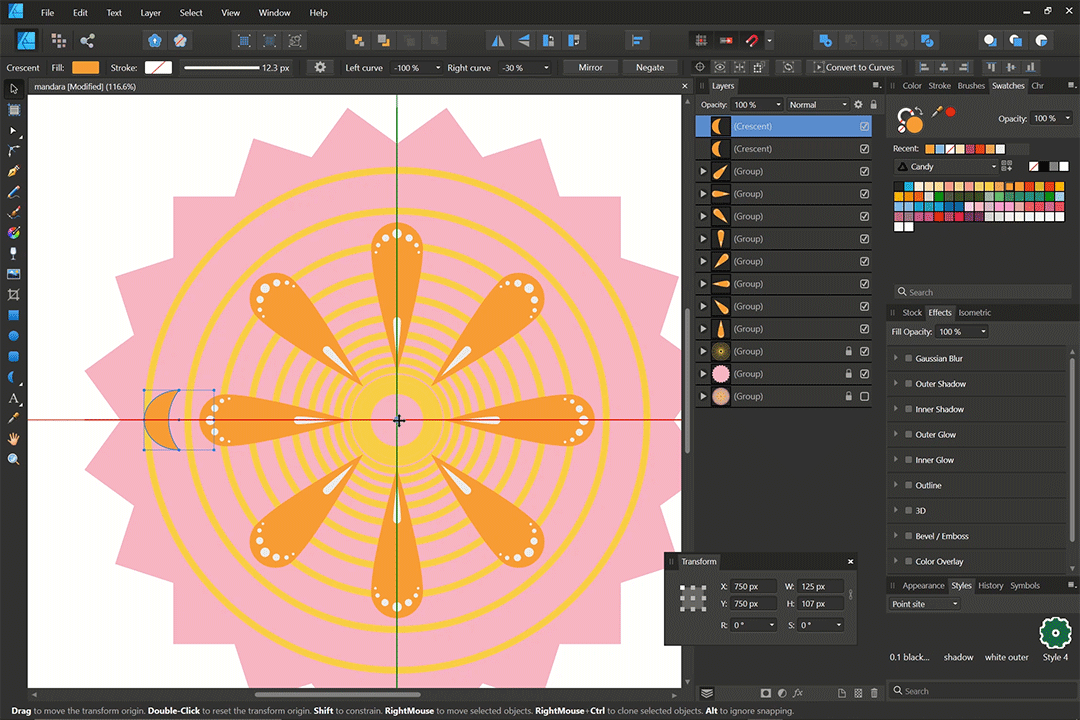
レイヤーを複製して、移動ツールにして起点になるマークを真ん中へ。
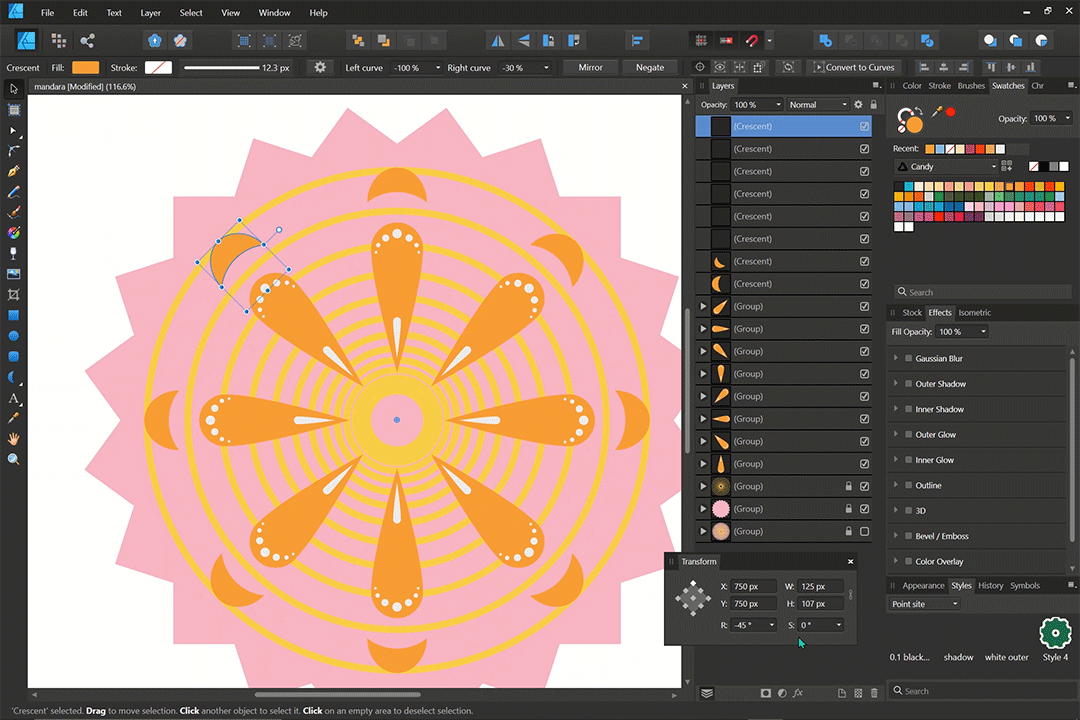
変形ウィンドウの中のRの部分に360/8と数式をいれて、エンター。そしてCtrl+JでPower Duplicate機能を使って一周させて、完成!!!
いい感じのができたら、コメント欄にぜひアップして見せて下さい!


コメント 作品をシェア!